운영 체제 설치(Oracle System Assistant)
Oracle Solaris, Windows 또는 Linux 운영 체제의 설치 방법 또는 Oracle VM 소프트웨어의 설치 방법으로 Oracle System Assistant가 권장됩니다. 서버에서 VMware ESXi를 지원하는 경우에도 VMware ESXi는 Oracle System Assistant를 사용하여 설치할 수 없습니다.
주 - Windows에는 Full Installation 옵션만 지원됩니다. Server Core Installation 옵션은 지원되지 않습니다.
Oracle System Assistant 응용 프로그램에서 서버를 준비하고 운영 체제를 설치하며 운영 체제 드라이버를 업데이트할 수 있습니다.
운영 체제 설치를 시작하기 전에 Preparing to Install an Operating System를 검토합니다.
-
서버에 설치 매체에 대한 로컬 또는 원격 액세스가 있는지 확인합니다.
설치 매체 준비에 대한 자세한 내용은 운영 체제 설치 설명서를 참조하십시오.
-
Oracle System Assistant를 실행합니다.
지침은 Accessing and Using Oracle System Assistant을 참조하십시오.
-
탐색 창에서 Install OS 작업 버튼을 누릅니다.
Install Operating System 화면이 나타납니다.
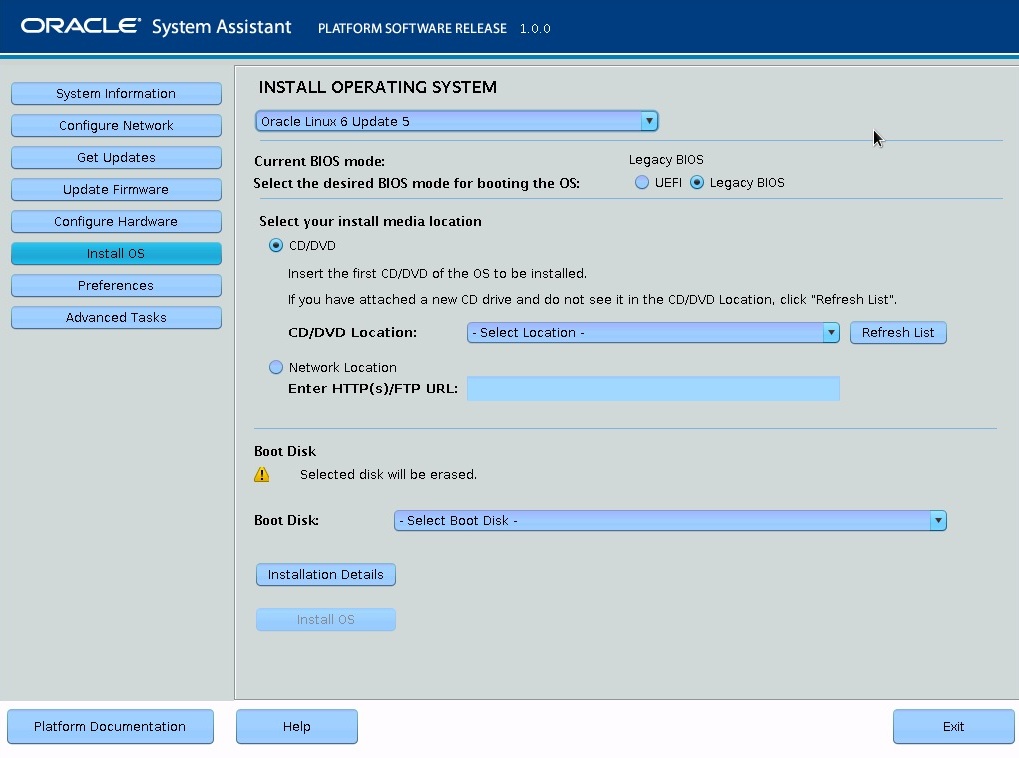
-
Supported OS 드롭다운 목록에서 설치할 운영 체제를 선택합니다.
주 - Oracle System Assistant를 사용하면 서버에서 지원되는 대부분의 운영 체제를 쉽게 설치할 수 있습니다. 하지만 서버에서 지원되는 일부 운영 체제는 Oracle System Assistant를 사용하여 설치할 수 없습니다. -
Select the desired BIOS Mode for Booting the OS 필드에서 UEFI 또는 Legacy BIOS 부트 모드를 선택합니다.
이 필드는 대상 운영 체제에서 UEFI 부트 모드로 부트를 지원하는 경우에만 나타납니다. 서버에서 지원되는 부트 모드에 대한 자세한 내용은 Legacy BIOS and UEFI Boot Mode를 참조하십시오.
-
Select Your Install Media Location 패널에서 운영 체제 설치 매체의 로컬 또는 네트워크 위치를 지정합니다.
로컬에서 Oracle System Assistant를 실행하고 네트워크 위치에서 운영 체제를 설치하려는 경우 Configure Network Interface Settings (Oracle System Assistant)에서 설명하는 대로 네트워크 설정을 구성했는지 확인합니다.
주 - Network Location을 선택한 경우 URL의 http 또는 ftp 부분에 소문자를 사용하십시오. 자세한 내용은 Oracle System Assistant Known Issues를 참조하십시오.Oracle ILOM에서 Oracle System Assistant를 실행하고 네트워크 위치에서 운영 체제를 설치하려는 경우 Configure a Host Storage Device Redirection Session에서 설명하는 대로 설치 매체를 네트워크 공유 위치에 두거나 원격 설치 매체를 서비스 프로세서에 마운트합니다.
-
화면의 Boot Disk 부분의 드롭다운 목록에서 설치 대상을 선택합니다.
Windows 설치에 대해 이 필드가 나타나지 않습니다.
Oracle System Assistant가 사전 설치 환경이 있는 선택한 디스크와 운영 체제 설치에 필요한 구성 요소를 준비합니다.

주의 - 데이터 손실: 운영 체제를 설치하면 디스크의 내용이 지워집니다.
- Yes(예)를 눌러 부트 장치 선택을 확인합니다.
-
Installation Details를 누릅니다.
Operating System Installation Details 대화 상자가 나타납니다.
-
Operating System Installation Details 대화 상자에서 설치하지 않으려는 모든 구성 요소를 선택 해제합니다.
주 - 대부분의 운영 체제에서는 나열된 모든 구성 요소가 필수 항목입니다. - 대화 상자를 종료하려면 Close를 누릅니다.
- Install OS 버튼을 누릅니다.
-
설치가 완료될 때까지 설치 프로그램 프롬프트에 응답합니다.
설치가 완료되면 서버가 재부트됩니다.